Печать с устройства macOS
-
Подключите принтер SELPHY к беспроводному маршрутизатору ().
-
Убедитесь, что принтер SELPHY подключен к тому же маршрутизатору, что и ваш компьютер.
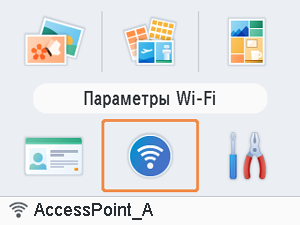
- Убедитесь, что в нижней части начального экрана указан маршрутизатор и что у значка антенны нет красного символа ×.
Действия на компьютере
-
На экране [Системные настройки] откройте меню [Printers & Scanners] или [Print & Scan].
-
Нажмите [+] внизу списка.
-
Выберите [Canon SELPHY CP1500].
-
Нажмите [Add].
-
Откройте диалоговое окно печати.
- Запустите программное обеспечение для работы с фотографиями и откройте диалоговое окно печати.
- В качестве принтера назначения выберите [Canon SELPHY CP1500].
-
Выберите параметры печати.
- Укажите формат и ориентацию бумаги, а также количество копий.
- Выберите один из следующих форматов бумаги.
Описание формата бумаги Формат бумаги Формат L 89 × 119 мм Формат P Открытка Формат C 54 × 86 мм -
Произведите печать.
- Для печати нажмите [Печатать].
- Чтобы распечатать другие изображения, повторите шаги 7–9.
Примечание
-
Для отображения веб-страницы с экранов настроек принтера в macOS требуется аутентификация. Для входа в систему введите в качестве имени пользователя ADMIN и введите в качестве пароля символы, которые отображаются в пункте [Параметры Wi-Fi] ► [Подтвержд. настроек] ► [Пароль WebUI]. Пароли, измененные по сравнению с заводскими настройками, отображаются в виде [********].
Если вы изменили пароль и забыли его, используйте пункт [Сбросить настройки] в меню [Параметры Wi-Fi] или [Сбросить все до значений по умолчанию] в меню [Настройка] на принтере SELPHY, чтобы восстановить пароль заводских настроек.